Probabil vă puteți gândi la diferite motive pentru care utilizați Excel. Indiferent dacă este un proiect de muncă sau nu, Excel vă ajută să vă organizați mai bine datele.
Deoarece se vor întâmpla greșeli, cu siguranță va trebui să ștergeți datele din documentul Excel. Pentru acele momente în care trebuie să ștergeți multe, cel mai bine este să ștergeți mai mult de un rând odată, dar cum?
Cum să ștergeți mai multe rânduri Excel la un moment dat
O modalitate rapidă de a șterge mai multe rânduri Excel este făcând clic dreapta pe celulele A1 (de exemplu) și glisând mouse-ul până când sunt selectate toate celulele pe care doriți să le ștergeți.
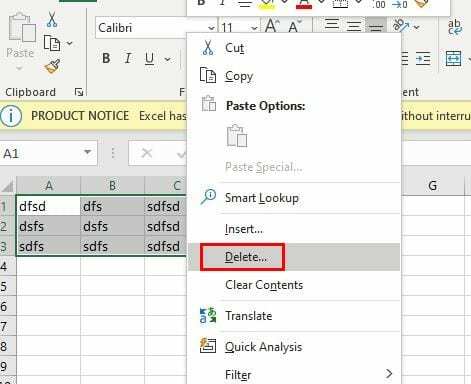
Faceți clic dreapta oriunde în zona selectată și, când apare meniul lateral, plasați cursorul pe Șterge. Va apărea o nouă fereastră laterală; aici alegeți exact ce doriți să ștergeți.
Sau, dacă preferați, puteți să faceți clic pe meniul derulant al opțiunii Ștergere din dreapta sus și să alegeți alegerea care vă interesează.
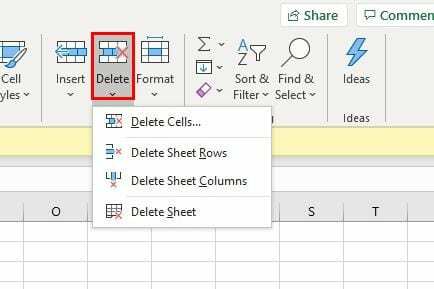
Cum să ștergeți rândurile Excel cu o comandă rapidă de la tastatură
Dacă preferați să ștergeți rândurile Excel cu o comandă rapidă de la tastatură, puteți încerca să apăsați tasta Tastele Ctrl + minus. Când apare fereastra, alegeți opțiunea Întregul rând, urmată de OK.
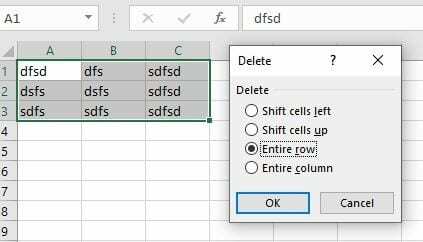
Cum să ștergeți mai multe rânduri Excel folosind macrocomenzi
Pentru a șterge rândurile Excel utilizând macrocomenzi, va trebui să apăsați butonul Tastele Alt + F11. În fereastra nouă, faceți clic pe fila Inserare, urmată de opțiunea Modul.
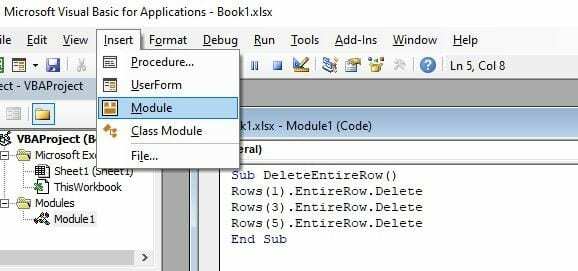
Acum este timpul să lipiți următoarele:
Sub DeleteEntireRow()
Rânduri (1).EntireRow. Șterge
Rânduri (3).EntireRow. Șterge
Rânduri (5).EntireRow. Șterge
End Sub
Rândurile pe care modulul le va șterge vor depinde de cele pe care doriți să le ștergeți. Asigurați-vă că faceți acele modificări în datele de mai sus după ce le-ați lipit.
Salvați macrocomenzile și acum reveniți la documentul dvs. Excel și faceți clic pe fila Vizualizare. În dreapta, faceți clic pe meniul derulant Macro-uri și faceți clic pe Vizualizați macrocomenzi.
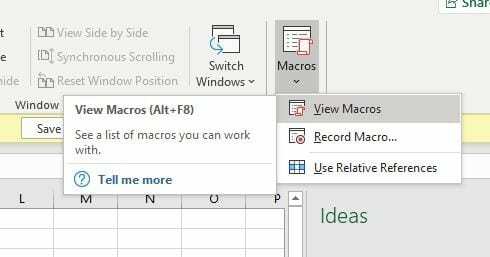
Când apare fereastra Macro, va indica că trebuie să ștergeți rândurile Excel, faceți clic pe Alerga, iar rândurile vor fi șterse.
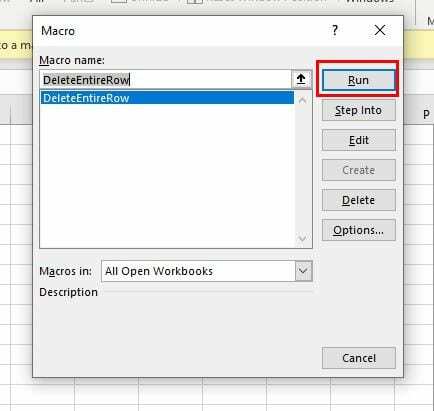
Concluzie
Prima opțiune este cea mai simplă și rapidă modalitate de a șterge mai multe rânduri Excel în același timp, dar este întotdeauna bine să cunoașteți mai multe moduri în cazul în care primele eșuează. Cu ce varianta ai de gand sa mergi?